Win10打开软件时老是弹出提示窗口的两种关闭方法
在Win10电脑中,用户每次打开软件就会有提示窗口的弹出,这样是非常影响用户的操作,所以用户想将这个提示窗口关闭掉。下面小编给大家带来了两种关闭方法,帮助大家解决快速关闭打开软件时老是弹出提示窗口的系统,提高自己整体的操作效率。
【4月版】Win10 22H2 19045.5737 官方正式版 [电脑系统]
Win10 22H2 19045.5737 官方正式版是一款非常好用的操作系统版本,经过精心优化,运作稳定流畅。本次更新包含9项改进和修复,建议用户下载安装。Win10 22H2 19045.5737 官方正式版在优化性能的同时,确...
立即下载
Win10打开软件时老是弹出提示窗口的关闭方法:
方法一:
1. 我们在电脑桌面左下角打开“开始”图标,然后文件列表中先打开“Windows系统”文件夹,再在下拉列表中打开“控制面板”选项。
2. 打开控制面板之后,我们在控制面板页面中找到“安全和维护”选项,点击打开该选项。
3. 进入安全和维护页面之后,我们在该页面的左侧列表中点击打开“更改用户帐户控制设置”选项。
4. 进入“更改用户帐户控制设置”页面之后,我们可以看到当前的设置为“仅当应用尝试更改我的计算机时通知我”,想要更改该设置,我们需要向下拖动左侧的滑块。
5. 我们将滑块拖到最底端,让设置变为“出现以下情况时始终不要通知我”,然后页面下方的点击“确定”选项即可。
方法二:
1. 按WIN+X 或右击开始菜单,然后打开旧控制面板;
2. 点击“系统和安全”选项;
3. 接着再点击“安全性与维护”选项;
4. 这时点击左侧的“更改Windows smartscreen筛选器设置 ”选项;
5. 将smartscreen筛选器设置为“不执行任何操作(关闭 Windows smartscreen筛选器)“并确定保存设置。